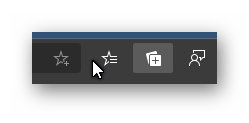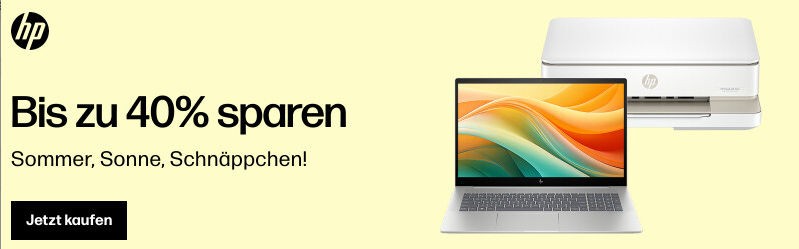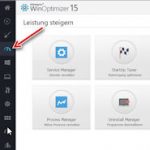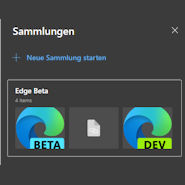 Sammlungen in Microsoft Edge diesen dem Organisieren einer Webrecherche. Eine äußerst spannende Neuerung in den kommenden Versionen des neuen Edge Chromium Browser. Verfügbar ist das Features offiziell bisher nur über Edge Insider Versionen, ab dem Kanal Dev Channel kann man sich eine Version, die das Feature Sammlungen beinhaltet, herunterladen. Edge Insider kann dabei jeder werden, Microsoft Konto vorausgesetzt. Eine Beta Version wird dabei parallel zu einer finalen Edge Version installiert. Das Risiko ist dabei meiner Meinung nach sehr überschaubar, sodass man ruhig auch mal eine Edge Beta Version ausprobieren kann. Es kann natürlich passieren, dass nicht immer alles stabil läuft. Wer mag, der kann eine Edge Beta Version hier herunterladen. Persönlich habe ich den Derveloper-Channel (DEV) gewählt (wöchentliche Updates).
Sammlungen in Microsoft Edge diesen dem Organisieren einer Webrecherche. Eine äußerst spannende Neuerung in den kommenden Versionen des neuen Edge Chromium Browser. Verfügbar ist das Features offiziell bisher nur über Edge Insider Versionen, ab dem Kanal Dev Channel kann man sich eine Version, die das Feature Sammlungen beinhaltet, herunterladen. Edge Insider kann dabei jeder werden, Microsoft Konto vorausgesetzt. Eine Beta Version wird dabei parallel zu einer finalen Edge Version installiert. Das Risiko ist dabei meiner Meinung nach sehr überschaubar, sodass man ruhig auch mal eine Edge Beta Version ausprobieren kann. Es kann natürlich passieren, dass nicht immer alles stabil läuft. Wer mag, der kann eine Edge Beta Version hier herunterladen. Persönlich habe ich den Derveloper-Channel (DEV) gewählt (wöchentliche Updates).
Tipp: Wer keine Beta Version installieren möchte, aber gerne die Funktion Sammlungen schon jetzt nutzen möchte, der kann dieses Features auch im Edge Stable freischalten. Hierzu Rechtsklick auf das Edge-Symbol, dann „Eigenschaften“ wählen und dann auf der Registerseite „Verknüpfung“ in der Zeile Ziel noch die Zeichenkette -enable-features=msEdgeCollections hinzufügen. Start man jetzt Edge, so wird Sammlungen freigeschaltet.
Sammlungen – Katalog einer Webrecherche
Sammlungen ermöglichen es dem Anwender quasi, einen Katalog seiner Webrecherche zusammenzustellen, so kann man:
- ganze Seiten zu einer Sammlung hinzufügen
- einzelne Abschnitte einer Seite
- und man kann auch eigene Notizen anlegen, wobei einfache Textformatierungen zur Verfügung stehen
Sobald man eine passende Beta Version wie aus dem Edge DEV Channel (wöchentliche Aktualisierung) installiert hat, findet sich oben eine neue Schaltfläche. Klickt man diese, so öffnet sich eine Seitenleiste, über die man seine Kollektionen erstellen und und verwalten kann. Eine neue Sammlung erstellt man ganz einfach mit + Neue Sammlung hinzufügen. Von der Startseite der Seitenleiste Sammlungen kann man dann später auch auf bestehende Sammlungen zurückgreifen, um diese weiter zu bearbeiten bzw. einzusehen.
Hat man eine neue Sammlung angelegt, so kann man loslegen.
Eine Seite zu einer Edge Sammlung hinzufügen
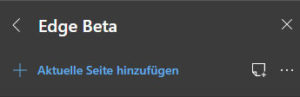 Um eine ganze Seite, die in einem Edge Tab geöffnet ist, zu einer geöffneten Sammlung hinzufügen, klickt man ganz einfach auf + Aktuelle Seite hinzufügen in der Seitenleiste oder man ruft die Funktion über das Kontextmenü (per Rechtsklick) der geöffneten Seite auf.
Um eine ganze Seite, die in einem Edge Tab geöffnet ist, zu einer geöffneten Sammlung hinzufügen, klickt man ganz einfach auf + Aktuelle Seite hinzufügen in der Seitenleiste oder man ruft die Funktion über das Kontextmenü (per Rechtsklick) der geöffneten Seite auf.
Abschnitt/Bild zu einer Sammlung hinzufügen
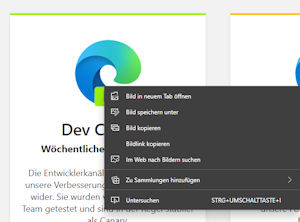 Um nur einen Ausschnitt aus einer Seite der Sammlung hinzufügen, markiert man diesen und wählt aus dem Kontextmenü (wieder Rechtsklick) „Zu Sammlungen hinzufügen“, wobei man hier wählen kann, zu welcher Sammlung man diesen Ausschnitt hinzufügen möchte. Alternativ zu Text/Bild kann man übrigens auch nur ein Bild einer Sammlung hinzufügen.
Um nur einen Ausschnitt aus einer Seite der Sammlung hinzufügen, markiert man diesen und wählt aus dem Kontextmenü (wieder Rechtsklick) „Zu Sammlungen hinzufügen“, wobei man hier wählen kann, zu welcher Sammlung man diesen Ausschnitt hinzufügen möchte. Alternativ zu Text/Bild kann man übrigens auch nur ein Bild einer Sammlung hinzufügen.
Sowohl von ganzen Seiten als auch Ausschnitten heraus, lässt sich jederzeit die „Live“ Seite, zu der die Seite oder Anschnitt gehört, in einem TAB aufrufen, einfach entsprechendes Element in der Sammlungen anklicken.
Eine Notiz zu einer Sammlung hinzufügen
 Möchte man in einer Sammlung eine eigene Notiz erstellen, so öffnet man die gewünschte Sammlung und öffnet per Rechtsklick das Funktionsmenü dieser. Hier wählt man den Eintrag „Notiz hinzufügen“. Es öffnet sich ein kleiner Texteditor, der auch einige einfache Formatierungsmöglichkeiten bietet.
Möchte man in einer Sammlung eine eigene Notiz erstellen, so öffnet man die gewünschte Sammlung und öffnet per Rechtsklick das Funktionsmenü dieser. Hier wählt man den Eintrag „Notiz hinzufügen“. Es öffnet sich ein kleiner Texteditor, der auch einige einfache Formatierungsmöglichkeiten bietet.
Elemente löschen
Notizen lassen sich auch jederzeit wieder löschen, wie auch alle anderen Elemente, in dem man einfach per Rechtsklick das Kontextmenü öffnet und entsprechend Löschen wählt. Ebenso könnte man z. B. Elemente Kopieren, Öffnen etc. – alles sehr leicht bedienbar und selbsterklärend.
Eine Sammlung an Word oder Excel senden
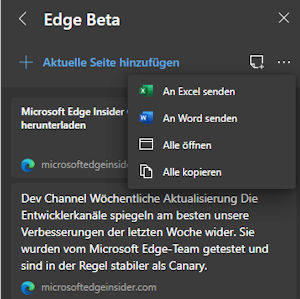 Ganz rechts oben lässt sich ein Menü öffnen (…), hier besteht die Möglichkeit, eine Sammlung direkt an Word oder Excel zu senden. Anschließend wird das neu erstellte Word Dokument, welches auf OneDrive gespeichert wird, direkt in der entsprechenden Word oder Excel Online-Version im Browser geöffnet. Man kann aber natürlich auch die Desktop Programme starten und seine Dokumente dort von OneDrive abrufen.
Ganz rechts oben lässt sich ein Menü öffnen (…), hier besteht die Möglichkeit, eine Sammlung direkt an Word oder Excel zu senden. Anschließend wird das neu erstellte Word Dokument, welches auf OneDrive gespeichert wird, direkt in der entsprechenden Word oder Excel Online-Version im Browser geöffnet. Man kann aber natürlich auch die Desktop Programme starten und seine Dokumente dort von OneDrive abrufen.
Edge Sammlungen: einfache Bedienung, großer Nutzen
Die Funktionen und Möglichkeiten der neuen Edge Sammlungen sind einfach zu bedienen und selbst erklärend und sie sind von großem Nutzen. So kann man bei einer Webrecherche direkt alle Informationen im Browser als Kollektion speichern und sogar mit eigenen Notizen ergänzen. Alle Informationen sind jederzeit von der Sammlung ausgehend auch wieder neu live abrufbar. Bei Bedarf kann man seine Recherche-Ergebnisse auch anschließend in Word oder Excel oder jedem anderen Programm, welches die Formate lesen kann, weiterbearbeiten.
Die Edge Sammlungen können ideal privat, für Schule und Uni, und auch geschäftlich genutzt werden, egal ob man nun z. B. einen neuen Kühlschrank sucht, eine Seminararbeit über einen berühmten Maler erstellen muss oder ob man Informationen für ein Geschäftsprojekt zusammenstellt. Man kann auch seine Arbeit jederzeit unterbrechen und verliert keine Info zwischendurch. Selbstverständlich könnte man all dies auch via OneNote machen, aber so hat man es eben direkt im Browser.
Die Edge Sammlungen sind von großen Nutzwert, bleibt zu hoffen, dass diese auch in der finalen Edge Version dann irgendwann zu finden sein werden. Davon würde ich aber ausgehen, da Sammlungen den Browser von der Konkurrenz doch abheben.
Auch interessant für dich: fokussiert mit Edge suchen mit einer sauberen aufgeräumten Startseite, ohne Bilder, News & Co.